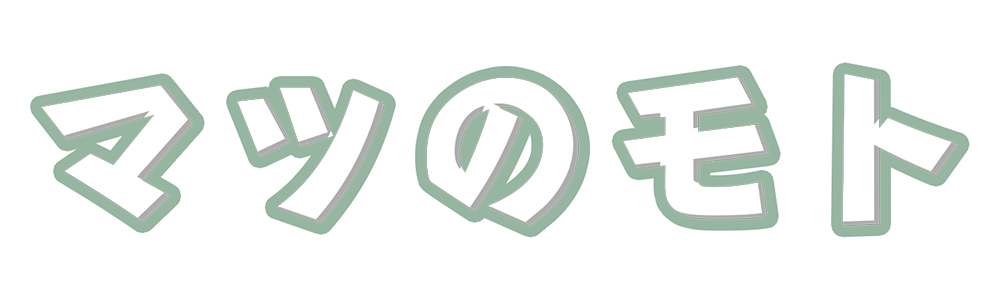今回はSpring21でベータ版として提供されていたモバイルホームが正式リリースとなったので試してみました。
利用してみてモバイルでのホームがあることでとても見やすくなりました。
ぜひ、みなさんも導入を検討してみてください。
詳しい内容はSalesforce Helpページをご参照ください。
今回は下記手順で設定をおこないます。
- アプリケーションマネージャの設定
- モバイルアプリ設定
アプリケーションマネージャの設定

下記手順でアプリケーションマネージャを開き編集します。
〔設定〕>〔クイック検索に「アプリケーションマネージャ」〕>〔アプリケーションマネージャ〕>〔Lightning横の▽〕>〔編集〕

遷移した画面で
〔ナビゲーション項目〕>〔選択可能な項目から「モバイルホーム」〕>〔▶ボタンで追加〕>〔保存〕
モバイルアプリで正常に反映されていることを確認します。
モバイルホームを「ホーム」の下まで持っていきます。
「ホーム」画面が追加されていれば設定は完了です。
モバイルアプリ設定

Salesforceアプリ起動時に「ホーム」画面が追加されていることが確認できます。
ホーム画面に表示する内容を変更します。
右上にある「編集」ボタンをクリックすると編集ページに遷移します。

カードを追加でホーム画面に追加したい項目を選択し追加することができます。
「-」ボタンで項目の削除、三本線マークで項目の入替をします。
ローカルカレンダー・お気に入りはiOS版のみの機能になるとのことですのでご注意を!
ToDoカードには、今後のToDoが時系列で最大5件まで、Salesforceイベントカードには以前の行動、現在実行されている行動、今後の行動を含め、最大8件まで表示されます。
モバイルアプリを開いて行動やToDoがパッと目に入ってくるのは分かりやすくてとても良いですね。
さいごに
ホーム画面が追加されただけと思うかも知れませんが、特にToDoやレポート情報がホーム画面で簡単に情報へアクセスできるのはとても利用しやすいと感じました。
当月の売上げ情報や契約情報などのレポートをホームに置いておくことで外出先であったとしてもSalesforceアプリにアクセスするだけで簡単に情報把握できるので、これまでモバイルアプリの利用が億劫で触っていない方にもおすすめです。
Salesforceアプリケーションは年々UIが良くなっていきますね。
利用開始の際にはあまり利用することがなかったモバイルアプリも進化を遂げ利用しやすくなっています。
また、iPadでもiPad OSであればデスクトップ環境にログインできるなど今後さらなる進化に期待ができそうですね。